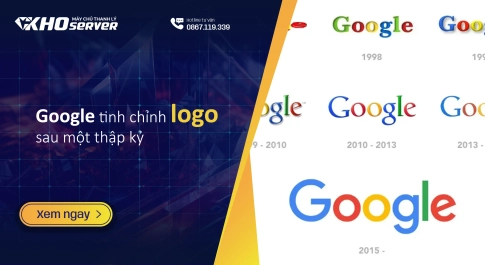Tin Công Nghệ
Nên làm gì nếu CPU tăng cao bất thường hoặc CPU quá nóng?
Tình trạng server, máy tính của bạn bị chạy chậm hoặc bị nóng sau một thời gian hoạt động đang được gặp nhiều hiện nay. Nguyên nhân của tình trạng này do một tiến trình “ngốn” gần như hoàn toàn tài nguyên của CPU hay CPU bị nóng, lâu dài có thể dẫn đến hỏng chip, hỏng CPU, giảm tuổi thọ máy.
Để giảm đi những tình trạng và rủi ro do CPU gây ra, Khoserver sẽ giúp bạn khắc phục những lo ngại trên.
Mục lục
CPU là gì? Và những hiện tượng của CPU gây ra
Bộ xử lý trung tâm (CPU) được xem là bộ não của chiếc máy PC hay server của doanh nghiệp bạn. Toàn bộ các bộ phận chính của máy, ví dụ như card đồ họa và RAM đều hoạt động theo sự chỉ huy của CPU. Do đó, việc bảo đảm bộ xử lý hoạt động bình thường trở thành một phần tối quan trọng của mọi bộ máy tính chuyên chơi trò chơi.

Khi trò chơi bị giật hoặc ngừng hoạt động, ứng dụng đang mở ngừng phản hồi với lệnh nhập mới hoặc nhiều chương trình được mở với tốc độ chậm như rùa bò, mức sử dụng CPU cao có thể là nguyên nhân.
Xem thêm: CPU Server là gì? Những đặc điểm nổi trội cần biết về CPU Server
Vậy phải làm sao để khắc phục tình trạng này?
Cách khắc phục CPU tăng cao bất thường hoặc CPU quá nóng
Tắt máy đi và khởi động lại
Thao tác khởi động sạch máy chủ/PC luôn được khuyến khích thực hiện trong mọi trường hợp gặp phải trục trặc về kỹ thuật. Thực tế cho thấy hành động tưởng chừng đơn giản này lại giúp xử lý khá nhiều vấn đề. Do cơ chế của việc khởi động lại sẽ giúp xóa tệp tạm thời nên sẽ khắc phục tốc độ những tiến trình vốn đã bị chậm khi phải vận hành trong thời gian dài.
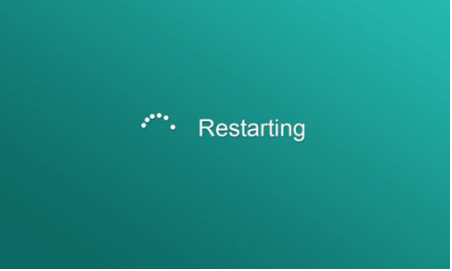
Để biết được tiến trình hoặc phần mềm nào là nguyên nhân khiến CPU tăng cao bất thường, bạn sẽ cần đến sự giúp sức của Task Manager, cách thực hiện như sau:
Bước 1: Nhấn tổ hợp phím Ctrl + Shift + Esc để kích hoạt Task Manager.
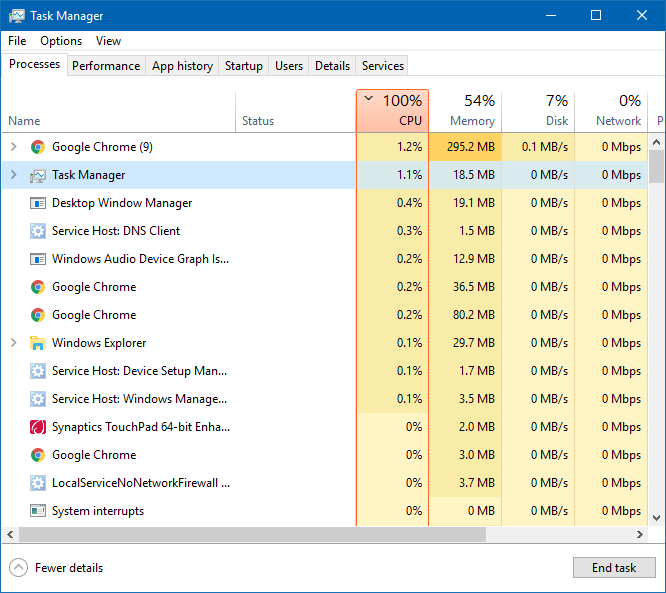
Bước 2: Tại mục Processes, bạn quan sát trong cột CPU là sẽ thấy đâu là nguyên nhân khiến CPU quá nóng. Lúc này, bạn click vào ứng dụng hoặc tiến trình khiến CPU tăng cao bất thường (về phần trăm) và chọn End task.
Trong trường hợp hiện tượng CPU tăng cao xảy ra hàng ngày, bạn hãy thử đóng mọi chương trình chạy nền cùng với những tab trình duyệt không cần thiết rồi quan sát trong Task Manager xem tình hình có được cải thiện hay không. Ngoài ra, bạn cũng nên quan sát nhiệt độ CPU bao nhiêu để xem liệu CPU có đang quá nóng hay không.
Lưu ý là không nên dừng những tiến trình như explorer.exe hoặc winlogon.exe.
Quét tìm phần mềm độc hại
Nếu vấn đề vẫn tiếp diễn thì có khả năng là do phần mềm độc hại giả mạo thành tiến trình Windows bình thường gây ra. Một số chương trình độc hại sử dụng băng thông CPU và GPU cho nhiều mục đích khác nhau (ví dụ như đào tiền mã hóa) nhưng xuất hiện dưới một cái tên quen thuộc như “Cortana.exe” hoặc “Runtime Broker” trong Task Manager.

Hãy chạy chế độ quét đầy đủ của phần mềm diệt virus bạn chọn để kiểm tra trường hợp này. Tính năng quét bảo mật ngoại tuyến do Windows Security (chạy trong thanh tác vụ hoặc cài đặt Windows của bạn) cung cấp miễn phí là một lựa chọn tốt.
Xem thêm: Nhân CPU và luồng CPU là gì? ảnh hưởng ra sao đến hiệu năng của server
Cập nhật BIOS
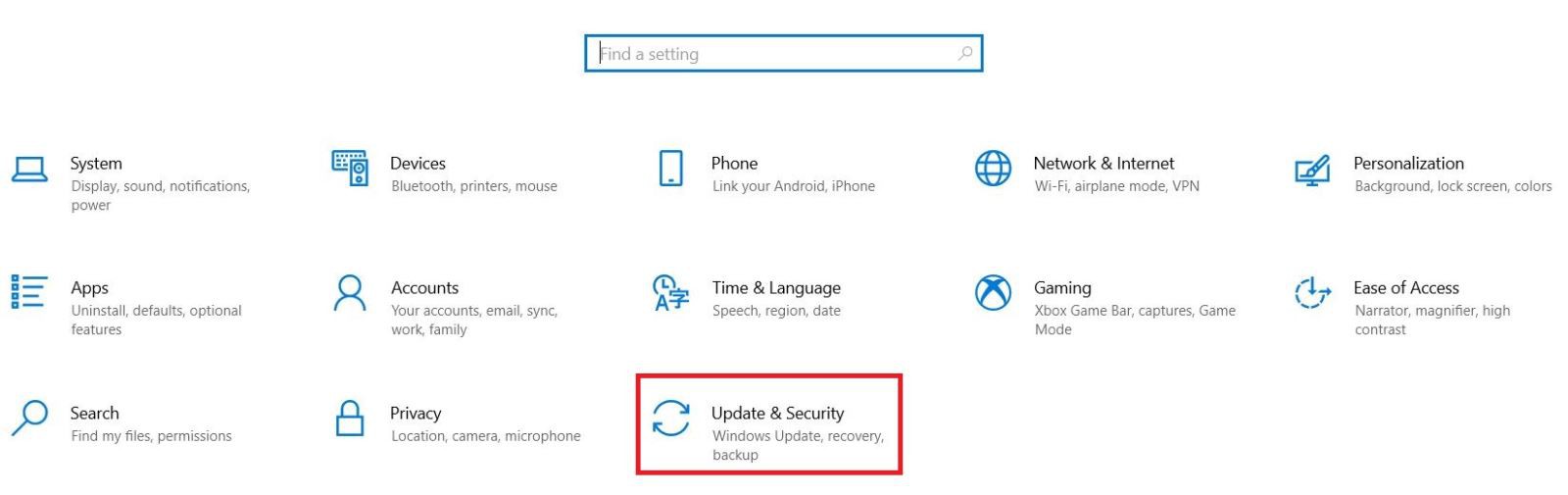
Trong trường hợp phương thức trên không giúp giải quyết vấn đề, bạn hãy tiến hành cập nhật BIOS để giảm thiểu những rắc rối về tương thích có thể dẫn đến tình trạng CPU tăng cao bất thường. Cách thực hiện như sau:
Bước 1: Click vào menu start > Settings.Bước 2: Tại mục Updates & Security > Check for Updates.
Cài đặt lại Windows của bạn
Khi tất cả những phương án trên đều không có hiệu quả trong việc khắc phục CPU tăng cao bất thường, bạn nên cài đặt lại Windows 10 để thử khắc phục tình trạng này.
Lưu ý rằng trước khi cài đặt lại Windows, bạn hãy kích hoạt tính năng Reset this PC để xóa tất cả những chương trình trong máy nhưng không ảnh hưởng đến dữ liệu cá nhân. Bạn hãy vào theo đường dẫn Start > Reset this PC > Get Started.
Nâng cấp phần cứng
Qua các cách như kể trên nếu vẫn không khắc phục được thì bạn nên lựa chọn phương hướng cuối cùng là “nâng cấp phần cứng” của mình. Hãy lựa chọn các thiết bị có CPU mạnh hơn để tối ưu hóa trải nghiệm của bạn. Nếu bạn muốn tiết kiệm chi phí, bạn có thể tham khảo các dòng CPU cũ giá rẻ tại Kho Server chúng tôi.
Website: https://khoserver.com
Hotline: 0867.119.339
Có thể bạn quan tâm